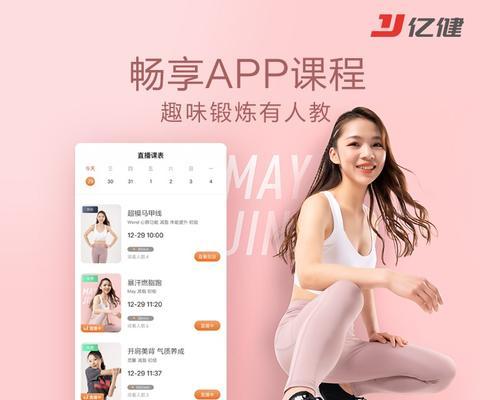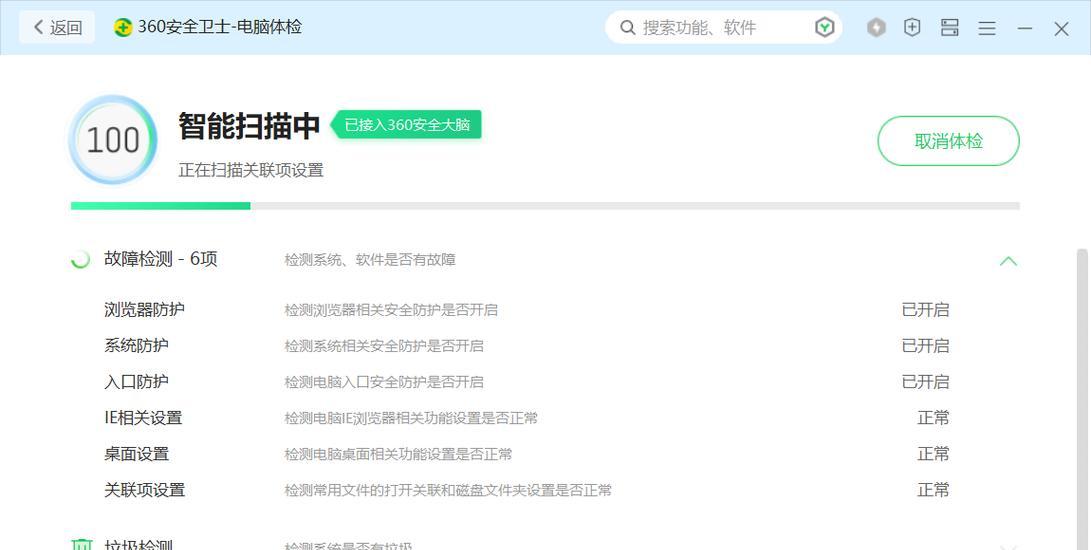打印机字体不变色怎么办?打印机字体不变色设置方法是什么?
在日常生活和工作中,我们常常需要使用打印机打印各种文件,包括文字、图片、表格等。然而,有时我们会遇到一个令人头疼的问题,就是打印机的字体不变色。这个问题不仅会影响打印效果,还会影响文件的可读性和专业性。本文将为大家介绍解决打印机字体不变色问题的一些实用技巧,希望能够帮助您解决这个困扰。

1.检查打印机设置
-点击开始菜单,选择“设备和打印机”。
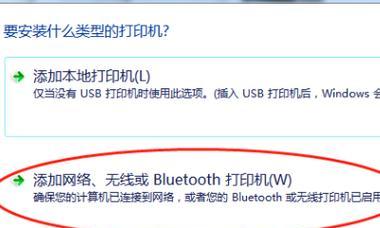
-右键点击要使用的打印机,选择“打印首选项”。
-在弹出的对话框中,检查“打印质量”选项是否正确设置为“最高”。
-确认设置后,点击“应用”或“确定”保存更改。

2.检查打印机墨盒/墨粉
-打开打印机墨盒/墨粉仓门。
-检查墨盒/墨粉是否有剩余,如果已经用尽,及时更换新的墨盒/墨粉。
-检查墨盒/墨粉是否与打印机兼容,不同型号的打印机对应的墨盒/墨粉也会不同。
3.清洁打印头
-打开打印机的控制面板,选择“打印机维护”。
-点击“清洁打印头”选项,按照提示进行操作。
-清洁完毕后,再次打印文件,观察字体是否能够正常显示。
4.调整文件字体和颜色
-打开要打印的文件,选择要修改的文字部分。
-右键点击选择的文字,选择“字体”。
-在字体对话框中,选择所需的字体和颜色,点击“确定”保存更改。
-打印文件,观察字体是否能够正常显示。
5.更新打印机驱动程序
-打开计算机的设备管理器。
-找到打印机设备,并右键点击选择“更新驱动程序”。
-在弹出的对话框中,选择“自动搜索更新的驱动程序软件”。
-完成更新后,重启计算机并尝试打印文件,观察字体是否能够正常显示。
6.调整打印机设置
-打开打印机的控制面板。
-点击“打印机属性”或“打印首选项”。
-在弹出的对话框中,选择“高级”选项。
-确认“经济模式”或“省墨模式”未被选中,点击“应用”或“确定”保存更改。
7.检查打印纸张
-检查打印纸张是否干净,没有油渍或污渍。
-确保打印纸张的质量适用于您的打印机。
-注意纸张的尺寸是否与打印机设置匹配。
8.检查电源和连接
-检查打印机的电源是否正常连接。
-检查打印机与计算机的连接是否稳定。
-如有必要,重启打印机和计算机,重新连接。
9.使用专业维修服务
-如果以上方法都没有解决问题,可能是打印机硬件出现故障。
-联系打印机制造商或专业维修服务商,寻求技术支持和维修服务。
通过上述的实用技巧,我们可以解决打印机字体不变色的问题。我们需要检查打印机的设置、墨盒/墨粉以及打印头的清洁情况。我们可以调整文件字体和颜色,更新打印机驱动程序,并调整打印机的设置。我们还应该检查打印纸张的质量和尺寸,以及打印机的电源和连接情况。如果问题仍未解决,可以寻求专业维修服务。希望这些技巧能够帮助大家解决打印机字体不变色的困扰,提高工作效率和打印质量。
版权声明:本文内容由互联网用户自发贡献,该文观点仅代表作者本人。本站仅提供信息存储空间服务,不拥有所有权,不承担相关法律责任。如发现本站有涉嫌抄袭侵权/违法违规的内容, 请发送邮件至 3561739510@qq.com 举报,一经查实,本站将立刻删除。
- 上一篇: 手机热点连电脑上网怎么操作?
- 下一篇: 混动车相比油车有哪些优缺点?
- 站长推荐
- 热门tag
- 标签列表
- 友情链接